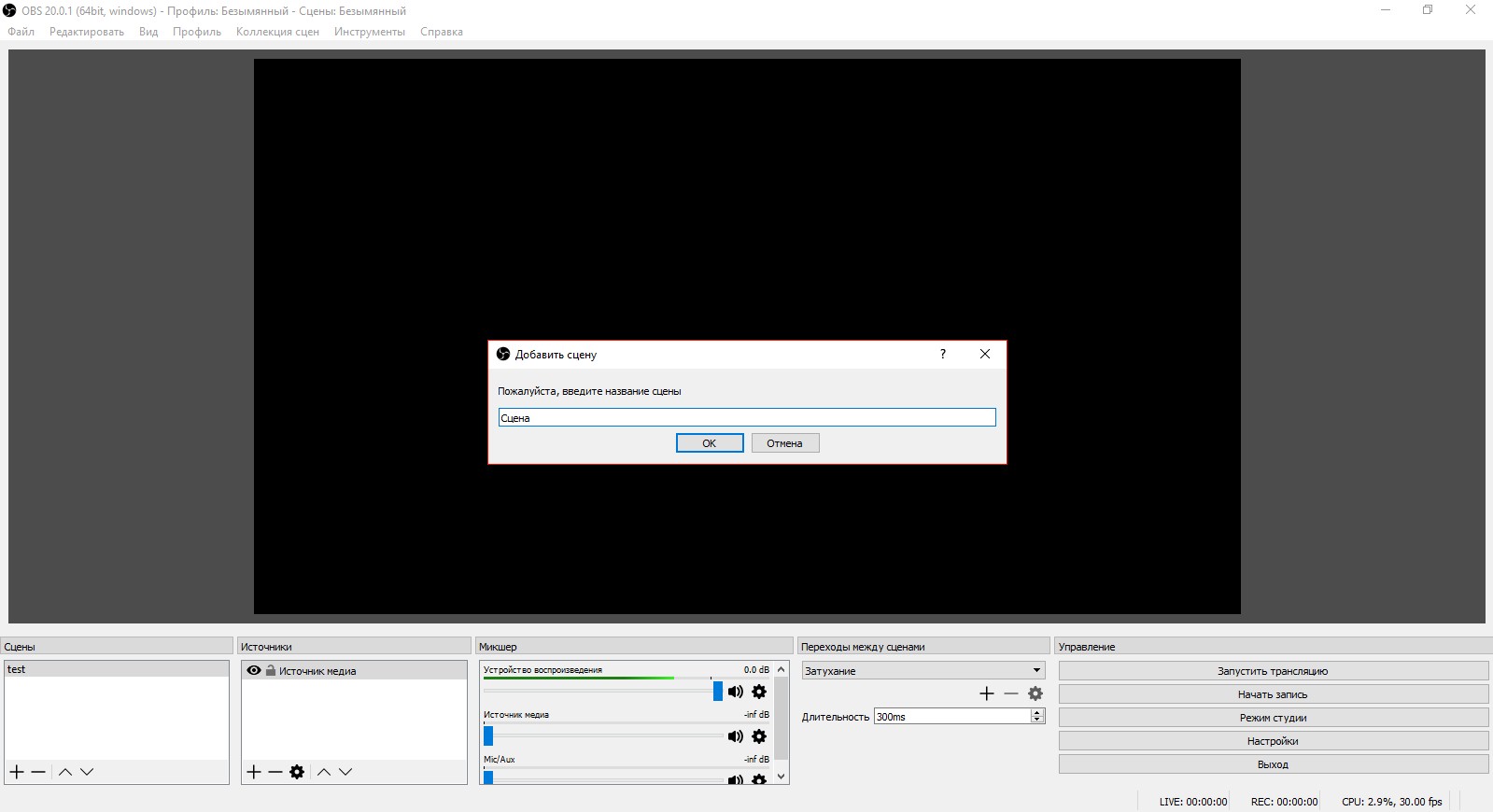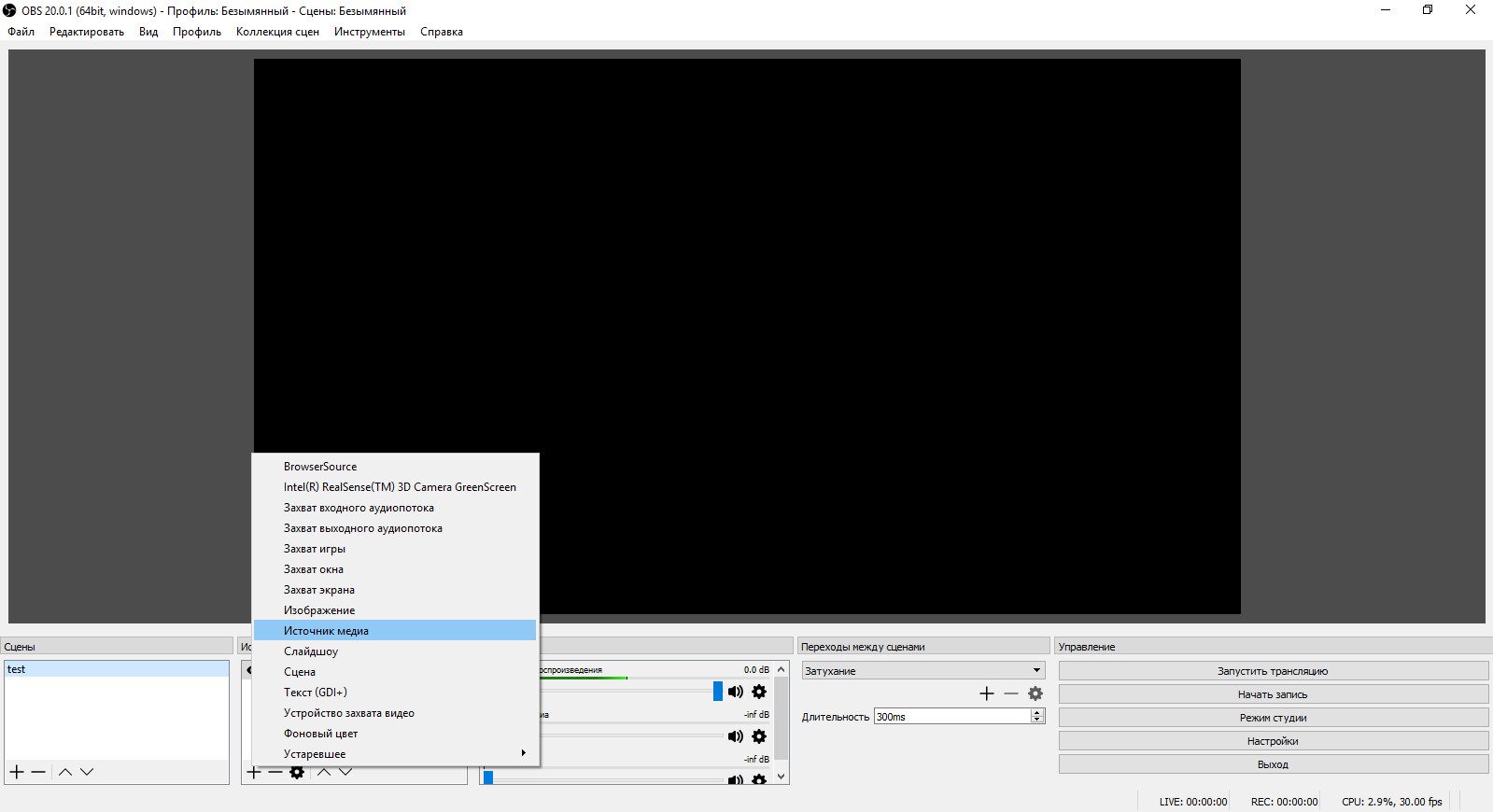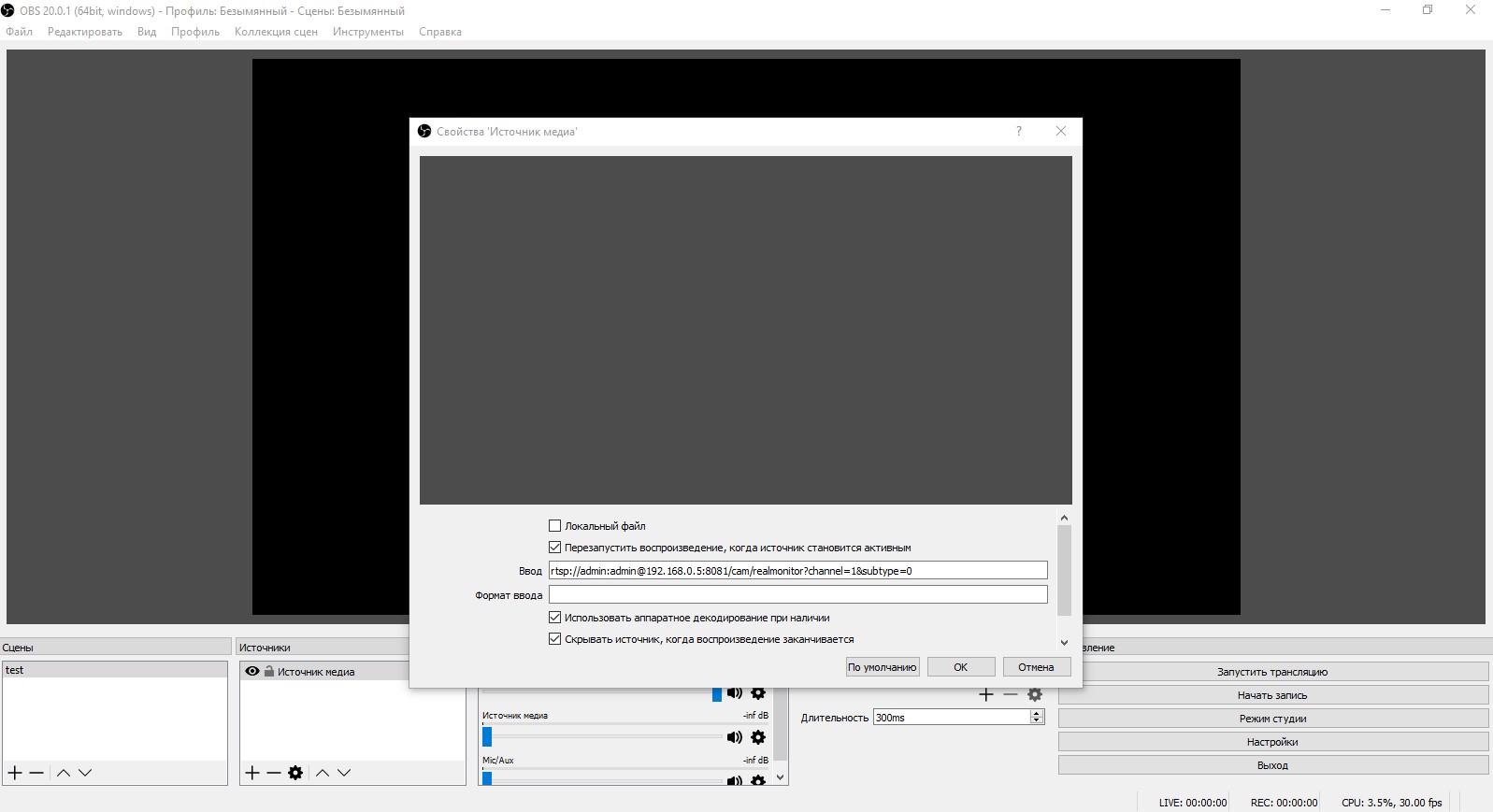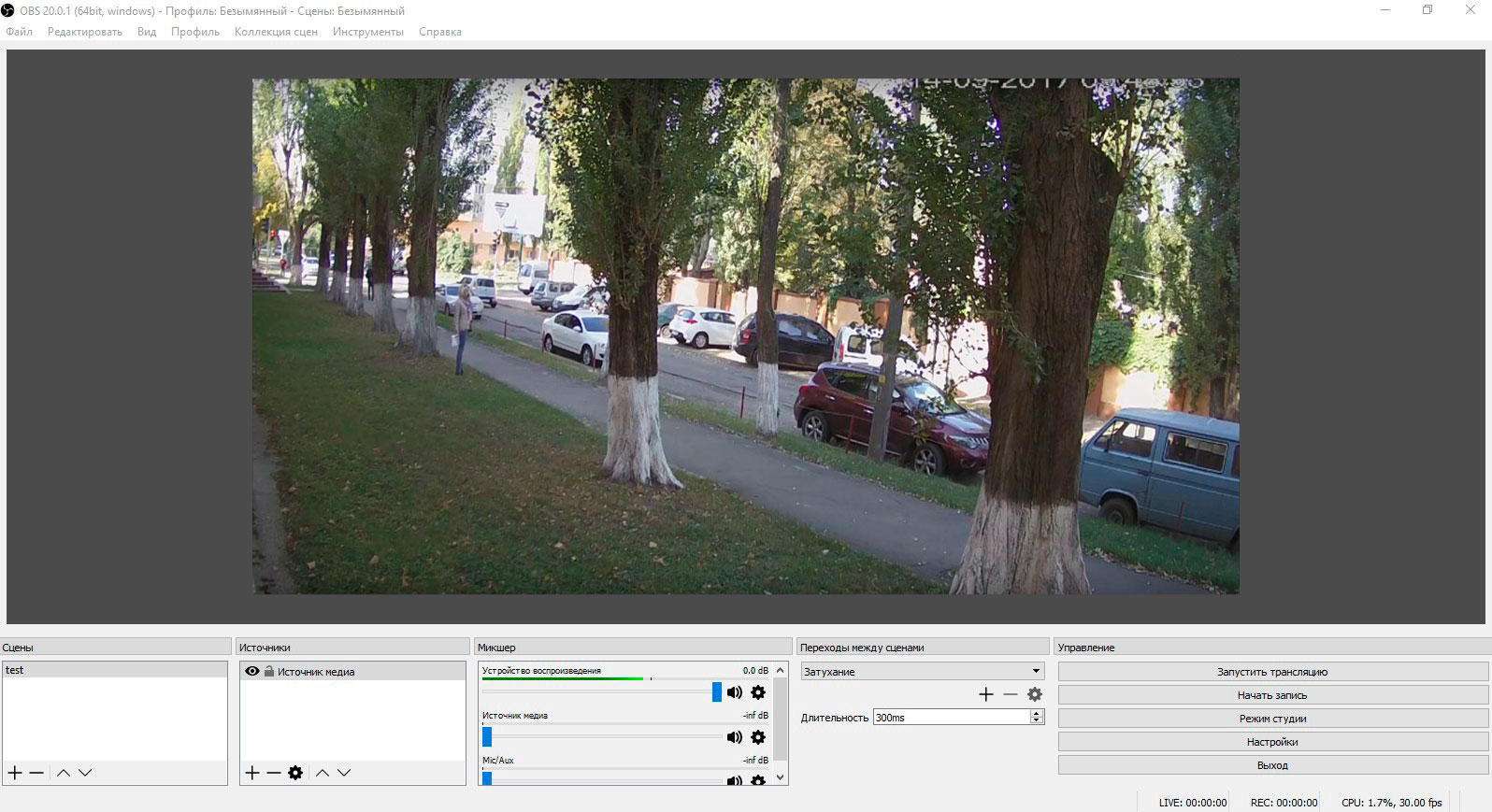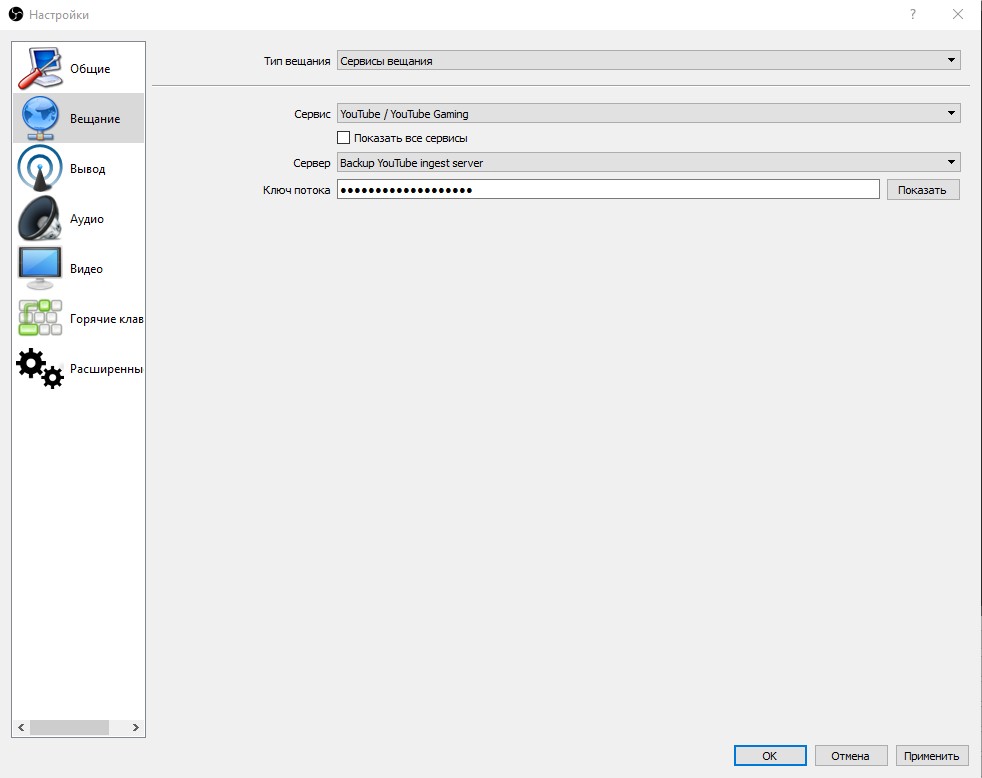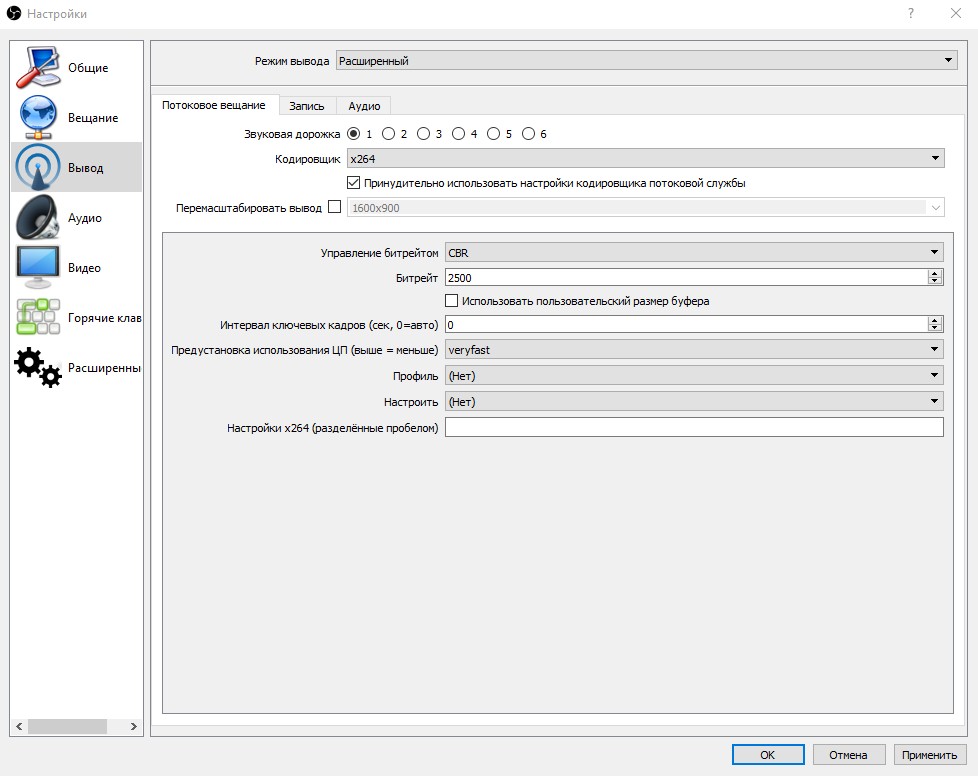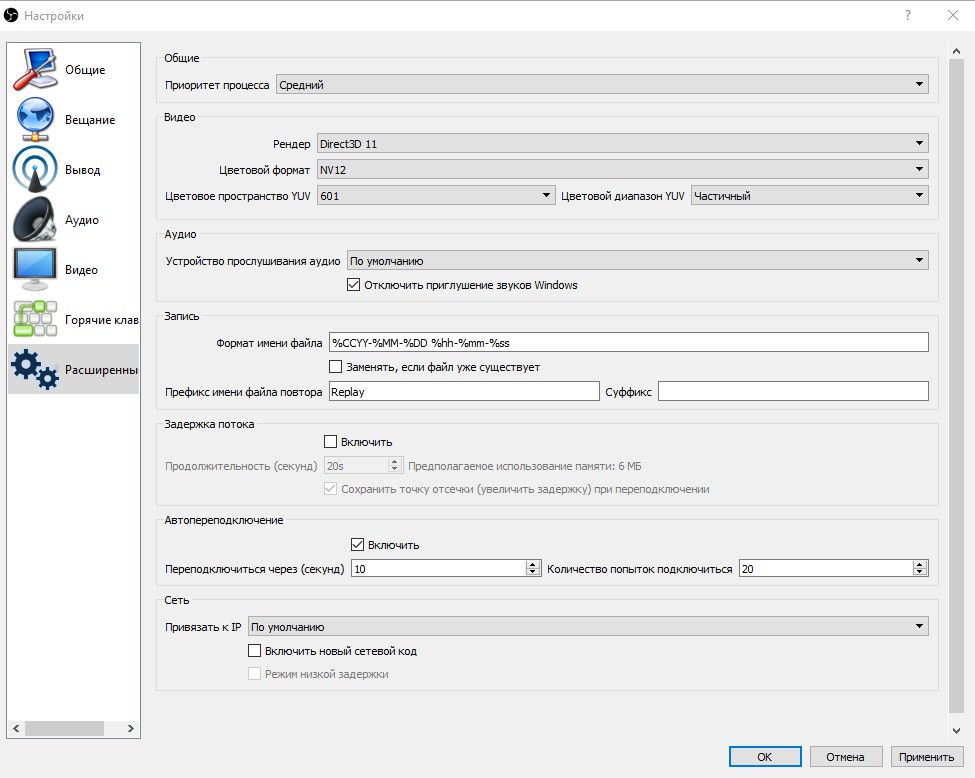Как настроить вебку в obs
Как исправить нерабочую веб-камеру в OBS
Open Broadcaster Software или сокращенно OBS — удобный бесплатный инструмент, который можно использовать для потоковой передачи или записи видео. По большей части это работает отлично, но тут и там вы можете столкнуться с икотой.
Если ваша веб-камера перестает работать с OBS, не беспокойтесь. Мы здесь, чтобы показать вам, как исправить все проблемы с веб-камерой в OBS.
Прочтите и найдите самые простые и эффективные решения этих утомительных проблем.
Быстрые исправления
Самое простое решение — перезагрузить OBS. Закройте его и откройте снова. Если проблема не исчезнет, попробуйте перезагрузить компьютер.
Попробуйте перезапустить OBS и посмотрите, работает ли ваша веб-камера. Если он по-прежнему не работает, попробуйте отключить антивирус или брандмауэр. Часто эти программы блокируют запись вашей веб-камеры.
Кроме того, вы можете удалить OBS из вашей системы и переустановить его. Вот официальная прямая ссылка для скачивания. Кликните по нему и выберите свою операционную систему (Mac, Linux или Windows). Просто следуйте инструкциям на экране для настройки.
Если ничего из вышеперечисленного не работает, вам нужно использовать передовые решения вашей проблемы.
Расширенные исправления
Прежде чем переходить к расширенным исправлениям, вам следует знать еще одну вещь. Ваша веб-камера может работать только в OBS. Другими словами, у вас не может быть нескольких приложений, использующих вашу веб-камеру одновременно.
Подумайте о Skype, Facetime или любом другом приложении, которое может получить доступ к вашей камере и помешать OBS ее использовать.
Закройте все другие приложения и попробуйте перезапустить OBS. Если проблема не исчезнет, OBS может подумать, что вы используете веб-камеру в другом программном обеспечении, даже если это не так.
Эта проблема возникает, когда вы используете веб-камеру более чем в одной сцене в OBS. Вот как решить проблему:
Настроить настройки веб-камеры
Если у вас все еще возникают проблемы с веб-камерой в OBS, вам нужно сделать больше настроек. Следуйте инструкциям, чтобы получить доступ к настройкам веб-камеры в OBS, как показано выше. Вместо того, чтобы сосредоточиться на опции деактивации, изучите конфигурацию веб-камеры.
Отрегулируйте разрешение камеры, FPS, видеоформат и т. д. Убедитесь, что все значения соответствуют возможностям вашей камеры. Установка разрешения или количества кадров в секунду на более высокое значение, чем поддерживается вашей веб-камерой, может вызвать проблемы.
Переустановите веб-камеру
Вот несколько предложений, поступающих непосредственно от службы поддержки OBS. Говорят, что чистая развертка вашей веб-камеры может помочь. Вот как переустановить веб-камеру:
После перезагрузки попробуйте снова запустить OBS. Теперь ваша веб-камера должна работать.
Регулярные обновления имеют решающее значение
Регулярное обновление драйверов, программ и операционной системы устранит большинство проблем на вашем компьютере. Кроме того, подумайте о проверке версии вашей ОС и получите обновление, если оно доступно.
Наконец, если ничего не помогает, обратитесь в службу поддержки OBS и попросите их о помощи. Вам удалось решить проблему? Какое из решений сработало для вас? Не стесняйтесь добавлять другое решение, если мы его пропустили.
Добавление IP-камеры в OBS Studio, для on-line трансляций
Нам понадобится программный кодер для кодирования IP-камеры в потоковые данные. Для примера будем использовать OBS Studio, которая является бесплатной для пользования программой. Он может быть установлен на Linux, Macintosh и Windows. Так же можно использовать свой собственный сервер потоковой передачи вместо использования таких служб, как Youtube и др.
Для начала загрузите установочный файл OBS Studio:
Программа очень проста в использовании. Чтобы добавить IP-камеру, щелкните правой кнопкой мыши на «+» в разделе «Сцены» введите название сцены и добавьте сцену:
после чего, таким же образом в разделе «Источники» добавьте «Источник Медиа»:
Для теста мы используем камеру Dahua и формат RTSP URL для нашей камеры. Ссылка RTSP выглядит следующим образом:
: имя пользователя (логин).
: ip-адрес сетевой видеокамеры.
: по умолчанию выставлен порт 554. Данным значением можно пренебречь.
: номер канала. Нумерация начинается с 1.
: тип потока. Значение главного потока равно 0, дополнительного потока 1 равно 1, дополнительного потока 2 равно 2.
Далее, снимите галочку с ячейки «Локальный файл» и введите RTSP-адрес в поле «Ввод», после чего нажмите «ОК».
Теперь мы сможем увидеть отображаемое видео с камеры.
Теперь мы можем ввести настройки кодировщика.
Здесь Вы можете выбрать потоковые сервисы, такие как Youtube, Twitch и др. или можете ввести свой собственный адрес потокового сервера. В наше случае мы используем сервис Youtube, поэтому в поле «Сервис» выбираем «YouTube».
Далее в поле «Сервер» вибираете строчку «Backup YouTube ingestserver».
«Ключ потока»Вы берете из своего YouTube-канала https://www.youtube.com/live_dashboard, раздела «прямые трансляции», «Настройка видеодекодера» в поле «Название/ключ трансляции».
Вкладка «Вывод»:
Кодировщик = x264; Управление битрейтом = CBR; Битрейт = 2500 (Эти значения суммарно зависят от качества вашего потока и доступной пропускной способности канала. Соответственно Вам необходимо оптимизировать эти параметры).
Управление битрейтом:
CBR, VBR или ABR не имеет никакого влияния на качестве вашего потока. Качество видео всегда определяет битрейт. Более высокая скорость передачи данных существенно улучшит качества передаваемого изображения. В зависимости от выбранного режима, зависит то каким образом будут распределены биты. VBR и ABR негативно влияют на передаваемый поток из-за колебаний в пропускной способности. CBR использует общую пропускную способность, при этом передача данных намного стабильнее, а так же предотвращает внезапные перепады данных при вещании. CBR рекомендуется для RTMP потока, но если Вы используете поток HLS, то рекомендуется управление скоростью VBR.
Битрейт:
Чем выше битрейт, тем лучше качество, но нужно учитывать потребление пропускной способности канала, поскольку зритель может не увидеть транслируемый Вами поток.
Интервал ключевых кадров:
Этот параметр определяет, как часто ключевые кадры должны быть отправлены на сервер потоковой передачи. Большинство потоковых услуг рекомендуют использовать в 2 сек.
Предустановка использования ЦП:
Значение «veryfast» обозначает минимальное использование ресурсов центрального процессора и более низкое качество потока. Чем ниже значение, тем больше нагрузка на ЦП, но это значительно улучшает качество передаваемого потока.
Видео:
Значения разрешения и FPS должны устанавливаться с учетом пропускной способности канала и желаемого качества видео.
Фильтр масштабирования (Билинейный / Бикубический / Метод Ланцоша):
При выборе Метода Ланцоша появляются странные артефакты, которые в свою очередь, существенно ухудшают качество передаваемого видеопотока. Бикубический фильтр действительно улучшает качество видеопотока.
Автоматический запуск потоковой передачи с помощью пакетного файла.
Если Вам нужно запустить или остановить OBS автоматически, Вы можете использовать команды пакетной обработки, приведённые ниже, а также использовать планировщик задач Windows, чтобы запустить их в определенное время суток.
Для того, чтобы запустить OBS и начать автоматический поток на Windows,выполните команду:
start /d «C:\OBS\obs-studio\bin\32bit» obs32.exe – startstreaming
Для того, чтобы остановить потоковою передачуOBS:
taskkill / F / IMobs32.exe
Автоматический запуск потоковой передачи через приложение CRONNIX на MACOSX.
Если Вы используете Mac OSX для кодирования, Вы можете использовать бесплатное приложение «CronniX» для планирования запуска и остановки задач.
Как начать стримить на Twitch и настроить OBS, выбрать камеру, музыку, создать сцену и набрать популярность
Хотите вещать на весь мир? В этом руководстве мы расскажем, как создать свой собственный канал на Twitch.tv, какие программы и оборудование использовать, как настроить сцену и многое другое.
Проведение онлайн-трансляций с каждым годом становится все доступнее, поэтому нет ничего удивительного, что все больше людей хотят стать стримерами на самой крупной платформе — Twitch. Популярные кастеры собирают на своих каналах десятки тысяч зрителей, а также хорошо зарабатывают на любимом деле.
Но смысл стриминга не только в славе и достатке. Все популярные стримеры стараются прежде всего поделиться своим игровым опытом с дружелюбным сообществом. Это отличный способ социализироваться и завести друзей, даже если вы привыкли проводить время в гордом одиночестве, сутками сидя за компьютером в самом дальнем углу дома.
Выберите программу для стримов
Чтобы начать свою карьеру стримера, вам нужно определиться, через какую программу проводить онлайн-трансляции. По мнению многих самая лучшая и доступная из всех — это Streamlabs OBS. Она полностью бесплатная, умеет сохранять настройки и оформление сцен в облаке и имеет множество полезных встроенных функций, которыми пользуется большая часть ваших коллег по цеху.
Еще один неоспоримый плюс Streamlabs OBS — простота освоения. При первом запуске вам нужно уделить буквально несколько минут техническим моментам, дальше программа все сделает сама. А вы сразу сможете приступить к оформлению и собственно трансляции.
В качестве альтернативы также можно посоветовать инструмент от владельцев «Твича». В данный момент она находится на стадии бета-тестирования и называется Twitch Studio. Запросить доступ к ней можно на официальном сайте сервиса.
В данный момент советовать эту программу всем и каждому пока рано, но уже сейчас в ней довольно хороший интерфейс и любопытные возможности, созданные специально для Twitch. Например, интеграция чата с сайта прямо в оформление сцены. Но так как доступ к Studio не открытый, далее мы рассмотрим настройку в Streamlabs OBS.
Как настроить стрим?
Первым делом нужно зарегистрироваться на сайте Twitch.tv. Конечно, есть и другие сервисы для проведения трансляций, но «Твич» самый популярный и понятный для новичков. Здесь банально больше потенциальных зрителей, чем где-либо еще. И он отлично работает с Streamlabs OBS, что тоже важно для начинающего стримера, который еще не готов знакомиться с более сложными программами.
После регистрации на Twitch установите Streamlabs OBS и смело запускайте. Сразу начнется процедура автоматической настройки, в ходе которой нужно выбрать качество стрима в зависимости от мощности вашего «железа» и скорости интернет-соединения.
Если не знаете, от чего отталкиваться, а скорость сети для вас — просто случайная цифра, то попробуйте начать с качества — [email protected] Это значит, что ваш стрим будет идти в разрешении 1920×1080, а частота смены кадров в секунду составит 30. Скорее всего, именно такое качество Streamlabs OBS выставит после тестов. Конечно, позже можно будет все поменять, но на первых порах положитесь на автоматику.
Найдите веб-камеру
Люди в чате на Twitch обожают, когда кастер открыт для общения и взаимодействия, и вебкамера — это такой мостик между вами и аудиторией. Благодаря ей вы сможете привлечь больше людей, если ваша личность покажется им интересной. Но она также может стать причиной ухода зрителей со стрима, поэтому старайтесь быть вежливым, опрятным и приветливым. Ведь именно с такими людьми приятнее всего общаться.
Все это вовсе не означает, что вам нужна самая дорогая веб-камера. Куда важнее, как вы ее будете использовать. Самое главное — выставить хороший свет, чтобы кадр был чистым и различимым. Также следует попробовать разные места крепления. Вам нужно подобрать такой ракурс, при котором и вы, и фон за вами будут выглядеть как можно лучше.
Фон лучше подбирать статичный, потому что если за вашей спиной будет происходить какое-нибудь непотребство, то внимание с вашей персоны быстро перейдет именно туда. Лучше всего подойдет чистая стена или шкаф с вашими любимыми вещами, желательно геймерского толка — ретро-консолями, дисками с играми, различным коллекционным мерчейндайзом.
Если все сделаете правильно, это прибавит вашей трансляции более профессиональный вид. Но если хотите сразу позиционировать себя как настоящий «про», то купите зеленую ткань, чтобы с помощью «хромакея» убрать фон полностью, оставив только себя-любимого.
Купите хороший микрофон
Микрофон выполняет примерно ту же функцию, что и веб-камера, то есть добавить в стрим изюминку — вашу индивидуальность. Но стоит понимать, что он может не только сделать стрим лучше, но и испортить его. Фонящий, скрипящий или издающий эхо микрофон — это одна из самых неприятных вещей для уха среднестатистического зрителя.
Если вы используете стационарный «мик» или тот, что встроен в вашу веб-камеру, то вам просто необходимо играть с наушниками. Иначе звук из колонок будет проходить через микрофон и создавать неприятный эффект эхо. Также вам следует определиться, какой именно устройство для передачи голоса использовать, потому что большинство игровых наушников имеют встроенный микрофон.
Все эти микрофоны на момент написания статьи стоят в пределах 100-150 долларов. Для качественного стрима подойдет любой, но подбирать нужно исходя из собственных предпочтений и опыта использования звукового оборудования.
Подберите музыку для стрима
Неотъемлемая часть любой качественной трансляции — фоновая музыка. Чаще всего она играет прямо поверх игры, привнося в нее особое настроение и некоторую уникальность.
Но есть и подводные камни. Twitch имеет автоматическую систему, которая выключает звук на стриме, когда играет музыка, подпадающая под авторские права. Стрим, конечно, из-за этого не прекратится, но вряд ли вашим зрителям понравится получасовая тишина, когда не слышно ни музыки, ни игры, ни даже вас.
Чтобы избежать этого, нужно подбирать музыку из категории Royalty Free, то есть без копирайтов. В сети можно найти множество подборок и библиотек с такими композициями. Например, есть плейлисты на Spotify и YouTube. Также обладатели «партнерки» Twitch имеют доступ к библиотеки официально разрешенной музыки, в которой более 1500 треков.
Если у вас нет времени искать все это и подбирать музыку, то просто включите музыку из игры — это простое, но вполне приемлемое решение проблемы. И ее «глушить» уж точно не будут.
Еще один важный момент — балансировка звука из разных источников. Вам нужно настроить громкость музыки, игры и дорожки микрофона таким образом, чтобы вы всегда были на первом плане. Дальше по приоритету идет игра, ее должно быть хорошо слышно. Музыка должна быть фоном, а не выпирать вперед вас и игры. Но и она должна быть слышна!
Чтобы настроить все как следует, воспользуйтесь функцией локальной записи трансляций в Streamlabs OBS. Запустите игру, включите музыку и скажите пару слов, после чего сохраните запись и послушайте ее. Может показаться, что это мелочь, но если вы хотите стать мастером, то вам нужно сделать свои трансляции максимально приятными для зрителей.
Настройте сцену
На этом этапе вы уже почти готовы к запуску своей первой трансляции. Но не торопитесь: вам еще нужно настроить сцену в Streamlabs OBS. Откройте вкладку «Редактор» (Editor). Там уже должна быть пуста сцена. Вам нужно добавить на нее игровой процесс.
Для этого запустите игру, которую хотите стримить, а затем нажмите Alt + Tab, чтобы вернуться в Streamlabs, и добавьте новый источник на сцену. Лучше всего подойдет «Захват игры» (Game Capture). Придумайте источнику название, например «Game», и выберите из списка открытых приложений запущенную игру.
Чтобы добавить видео с веб-камеры, убедитесь, что она подключена, а затем снова перейдите в меню добавления новых источников. Выберите «Устройство видеозахвата». Снова вбейте имя, выберите вашу веб-камеру и нажмите «OK».
Важный момент: чтобы уменьшить нагрузку на компьютер, откройте настройки источника веб-камеры и поставьте разрешении поменьше. Почти наверняка видео с «вебки» будет занимать от силы пятую часть экрана, поэтому 640×480 вполне хватит. Вы также можете снизить частоту кадров. Например, если ваш стрим идет в 30 FPS, то нет никакого смысла писать видео с камеры в 60 FPS.
Теперь вам нужно подобрать расположение для видео с веб-камеры. Оно не должно перекрывать важные элементы игры, такие как счетчик здоровья. Крайне желательно, чтобы камера располагалась ближе к краю экрана. Вы также можете уменьшить или увеличить источник, чтобы лучше вписать его в сцену, а также сделать специальную рамку для нее.
Многие популярные стримеры используют оверлеи (Overlay) — особенное графическое оформление для стримов. Они добавляются как источники-картинки. Это всякие красивые рамочки для камеры и чата, а также логотипы, плашки с лучшими «донатерами» и другие декоративные вещи. Для этого лучше использовать изображения в формате PNG с прозрачными элементами.
Все это опционально: никто не будет критиковать вас за отсутствие оверлея. Но если у вашего стрима будет крутой дизайн, то это выделит вас на фоне других начинающих кастеров.
Еще один совет: если вы планируете стримить разные игры, то для каждой создавайте отдельную сцену. Так вам не придется каждый раз переставлять элементы, чтобы они не закрывали игру. Помните, что функционал сцен сделан специально для переключения между разными играми на лету.
Полезные привычки стримера
Итак, теперь вам стрим настроен и оформлен. Но это не значит, что все сразу побегут его смотреть. Как же новичку получить своих первых зрителей? Даже если вы хотите стримить ради удовольствия и не метите на главную страницу «Твича», то вам следует подойти к делу с умом.
Есть много разных трюков привлечь внимание потенциальных зрителей, но самый верный способ — быть постоянным. Как можно скорее выработайте в себе привычку проводить трансляции примерно в одно и то же время, так вы сможете быстрее найти свою постоянную аудиторию.
Просто скажите зрителям, когда вы обычно проводите стримы. Если они будут знать это, то с большей вероятностью посетят вас снова. Вы можете составить расписание и вывесить его в специальной секции, а также уведомлять своих подписчиков в Twitter, Facebook и других социальных сетях. Не стесняйтесь, пусть все знают, что «батя в здании».
Разумеется, на первых порах ваше сообщество будет совсем крохотным. Вполне возможно, что вашими первыми зрителями станут несколько ваших друзей из реальной жизни.
Единственный способ расширить аудиторию — регулярно стримить и рассказывать об этом. Постепенно зрителей будет становиться все больше, и ваша популярность будет расти. Если повезет, аудитория будет расти как снежный ком: люди, которым понравился ваш стрим, будут приводить на него своих друзей.
Также вам следует обратить пристальное внимание к описанию стрима. Каждый канал на Twitch может иметь несколько панелей с различной информацией. На них можно добавить вашу краткую биографию, конфигурацию компьютера, никнеймы в популярных играх, заслуги и награды, связанные с играми. Туда же можно вписать расписание трансляций, которое уже было упомянуто выше.
И последнее, но, пожалуй, самое важное: читайте чат и отвечайте людям. На Twitch есть задержка в 15-20 секунд, так что на первых порах общаться может быть неудобно. Но зрители обожают, когда их слышат. И еще больше любят, когда стример активно общается с чатом. Помните, что если кто-то пишет в ваш чат, значит вы ему интересны.
Советы и продвинутые инструменты
Если вы хотите сделать свои трансляции еще лучше, то можете воспользоваться дополнительными «фишками». Прежде всего это чат-боты. Зачем они нужны? Когда количество зрителей на стриме перевалит за сотню, вы начнете чувствовать, что не успеваете реагировать на чат. Когда большая часть зрителей «спамит» смайлы, вы можете пропустить важные сообщения.
К счастью, в Streamlabs OBS есть встроенная поддержка ботов, поэтому если вы используете эту программу, сначала зайдите на официальный сайт и почитайте документацию. Если встроенных функций мало, то воспользуйтесь сторонними чат-ботами, такими как Moobot и Nightbot. Они бесплатные и удобные, но в них нужно разбираться — настраивать, тестировать и так далее.
Также в определенный момент вы наверняка захотите украсить свой стрим красивыми всплывающими уведомлениями, сигнализирующими о новом подписчике или донатере. Люди любят, когда их имя появляется на стриме, так что могут подписаться просто чтобы потешить свое самолюбие. И этим нужно пользоваться, настроив специальные виджеты.
Они есть прямо в интерфейсе Streamlabs OBS, поэтому мы ее и выбрали в качестве предпочтительной для начинающих кастеров. Так что перед тем, как пробовать сторонние решения, воспользуйтесь уже готовыми виджетами. Скорее всего, они полностью удовлетворят вас. Если хотите большего — добро пожаловать в Google или в магазин виджетов в Streamlabs OBS.
Если у вас есть второй монитор, то он может помочь вам в нелегком теле стриминга. На нем можно держать окно Streamlabs OBS, а также чат, ленту уведомлений и все остальное. Это гораздо удобнее, чем постоянно сворачиваться или заглядывать в смартфон или планшет, чтобы прочитать чат или посмотреть уведомления.
Еще одна интересная «фишка» Twitch — это так называемые командные стримы. С их помощью вы можете кооперироваться с тремя другими стримерами, чтобы проводить единую трансляцию с четырьмя разделенными экранами. Это отлично работает с играми, в которых делается упор на команду, таких как Fortnite или Apex Legends. Но эта функция доступна только партнерам «Твича», поэтому на первых порах у вас ее не будет. Впрочем, руководство сервиса планирует открыть доступ всем желающим, но когда-нибудь потом.
Все это может показаться сложным и непонятным, но помните, что начало — это самая сложная часть. Потом вам будет проще, просто проводите регулярные стримы и набирайтесь опыта. Не пугайтесь ошибок и принимайте критику и советы от других людей, будьте открыты к диалогу со своим сообществом и общайтесь со зрителями.
И да, если у вас есть кот, обязательно возьмите его на стрим качестве гостя. Все любят котов.
Как сделать хромакей в ОБС и подложить нужный фон?
Как сделать хромакей в ОБС и подставить желаемый фон вместо скучной комнаты сзади? Если ранее вы не пробовали переносить собственное изображение в игру – самое время начать. Расскажем, как воспользоваться встроенными возможностями программы и получить принципиально новую картинку.
Как это работает
Хромакей в OBS Studio – это опция, которой может воспользоваться каждый, достаточно приложить лишь немного усилий. Если вы еще не поняли, о чем идет речь – мы будем настраивать специальный фон для отображения на стриме.
Чтобы понять, что представляет собой хромакей ОБС, можно обратиться к съемкам любого фильма или клипа. Особенно это касается фантастических сюжетов! Вы же не думаете, что сцены снимаются на фоне драконов и средневековых замков? Разумеется, нет!
Актеры играют на зеленом фоне – этот задник именуется Chroma key (или просто зеленый экран). С помощью специальной технологии на этот статичный фон подкладывается любое нужное изображение или видео. При этом актеры оказываются как бы внутри картинки – двигаются, разговаривают, взаимодействуют.
Настройка хромакея в ОБС предполагает помещение стримера в игру. По умолчанию в окно веб-камеры выводится изображение, которое попадает в кадр – не только ваше лицо, но и комната на заднем плане и так далее. Если вы настроите зеленый экран, сможете встроить себя в онлайн-трансляцию.
Отображаться будете только вы – по пояс (как фиксирует веб-камера). Задний план полностью исчезнет! Уже заинтересовались тем, как сделать хромакей в OBS Studio?
Как настроить
Мы уже открыли приложение и приготовились работать! Сначала позаботьтесь о том, чтобы веб-камера была подключена к устройству, протестируйте ее работоспособность.
Помните, вам обязательно понадобится кусок зеленой ткани (впрочем, можно использовать кастом – в настройках вы можете выбрать желтый, красный, лиловый… Но по умолчанию мы берем зеленый) и отличный софтбокс, дающий мягкий свет.
Переходим к решению вопроса, как настроить хромакей в OBS Studio – заходим в программу и начинаем!
Теперь мы сможем добавить ваше изображение в трансляцию! Важно: если у вас много источников, вебку нужно вручную перетащить в самое начало списка, так как инструменты отображаются по степени важности. Просто зажмите курсором и тяните вверх.
Изображение выводится на экран – а как настроить хромакей в ОБС? Легко!
Откроется окно настроек – мы рекомендуем оставить значения по умолчанию, но вы можете поиграть с параметрами и поэкспериментировать.
Несколько слов о том, как убрать зеленый фон в ОБС, если больше не хотите пользоваться хромакеем. Просто отключите фильтр через кнопку «–» в окне выше.
Рассказали, как настроить хромакей в OBS своими руками – ничего сложного! Справились за несколько минут, смогли создать новую сцену и избавились от надоедливого окошка веб-камеры. Вы в любой момент можете отказаться от использования опции и вернуться к прежнему режиму отображения.